範例:建立依科目類型和風險評等顯示開啟調節的圖表
此範例會建立一個依科目類型顯示開啟調節的圖表,每個科目類型根據風險評等進一步分類。按一下圖表內的任一區域,以向下鑽研並檢視組成該聚總區域的個別記錄。
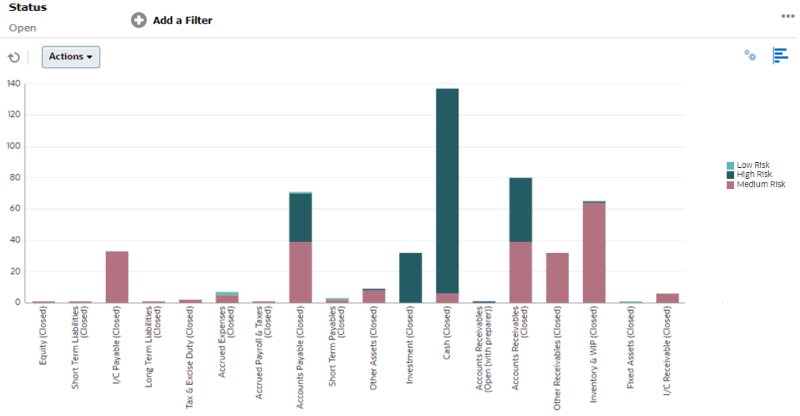
若要建立此圖表,請執行下列動作:
- 從首頁中,按一下調節。
- 從頁面右上方的檢視選取器中,選取圖表檢視。
- 按一下右上方的編輯以顯示「編輯圖表」對話方塊。
- 在特性頁籤中,指定下列項目:
- 在類型中,選取直條圖。
- 取消選取格線。
- 在期間中,選取選擇。
- 在版面配置頁籤中,指定下列項目:
- 在 X 座標軸區段:
- 在類型中,選取屬性。
- 在屬性 1 中,選取科目類型。
- 在排序中,選取科目類型,然後選取遞增。
- 在圖例 (數列) 區段中,按一下「新增」以建立含有下列設定值的列:
- 在值中,選取調節。
- 在類別中,選取風險評等。
- 在 X 座標軸區段:
- 在軸頁籤中,保留原來的預設值。
- 在圖例頁籤中,指定下列項目:
- 在調色盤中,選取 Redwood。
- 在表格中,為每個數列設定標籤如下:
- 計數:風險評等:高 = 高風險
- 計數:風險評等:中 = 中風險
- 計數:風險評等:低 = 低風險
- 按一下確定。
- 在篩選列中,套用狀態等於開啟的篩選條件。